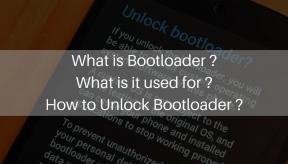Le bouton d'alimentation de Micromax Canvas ne fonctionne pas. Comment réparer?
Trucs Et Astuces Android / / August 05, 2021
ROM personnalisée | CyanogenMod | Applications Android | Mise à jour du micrologiciel | MiUi | Tout Stock ROM | Lineage OS |
Les téléphones Android sont délicats. Ensuite, le smartphone Micromax Canvas assure un corps solide pour votre smartphone. Et tant de gens pas tellement mais la plupart des gens, 90% des utilisateurs de téléphones Android utilisent la couverture supplémentaire pour leur smartphone. L'idée principale de la fixation de cette coque supplémentaire sur leur téléphone est de protéger le téléphone de tout type de dommages externes pouvant survenir à tout moment. Un téléphone cassé n'est donc pas un terme rare. Après avoir pris toutes les mesures de sécurité pour le téléphone, nous devons également faire face aux problèmes liés aux dommages externes à notre téléphone tels qu'un écran cassé, le bouton d'alimentation ne fonctionne pas, etc. Il est donc très important de connaître les mesures correctives concernant les dommages externes de votre smartphone Micromax Canvas. Dans ce guide, nous vous aiderons à résoudre le problème du bouton d'alimentation Micromax Canvas.
Ne t'inquiète pas. Vous avez la chance d'avoir une équipe d'experts-conseils du côté de votre Smartphone Micromax Canvas pour vous aider et vous guider. Cet article contient des conseils de dépannage si vous rencontrez un problème lié au bouton d'alimentation de votre téléphone Micromax Canvas Smart. Parfois, les boutons d'alimentation peuvent s'avérer ne pas fonctionner. Cet article vous aidera donc à réparer vous-même le bouton d'alimentation.

Résoudre les problèmes du bouton d'alimentation Micromax Canvas:
Le principal problème concernant les dommages au bouton d'alimentation est que si votre téléphone s'est éteint et que le bouton d'alimentation ne fonctionne pas, c'est une situation très pathétique. Mais ne vous inquiétez pas, les conseils suivants vous aideront à sortir de ce problème.
- Tout d'abord, assurez-vous que votre téléphone est suffisamment chargé pour allumer votre smartphone Micromax Canvas. S'il y a 0% de charge sur votre téléphone et que votre téléphone ne fonctionnera pas. Ce n’est pas le problème du bouton d’alimentation de votre téléphone Micromax Canvas Smart. Mettez simplement votre téléphone en charge. Attendre un moment. Ensuite, essayez de mettre sous tension. Si le problème est de faible charge, il sera résolu.
- Un autre problème se pose concernant le bouton d'alimentation est que, parfois, vous constaterez que le bouton d'alimentation me manque. Dans une telle situation, vous pouvez insérer une épingle à dents ou une épingle à cheveux dans l'ampoule exposée et pour allumer le téléphone ou commencer. Si la situation empire, appliquez la combinaison parfaite du bouton de volume et de la touche d'accueil de votre téléphone Micromax Canvas Smart.
- La prochaine solution que vous avez est de connecter votre smartphone Micromax Canvas à votre PC. Et il n'est pas nécessaire que cela fonctionne sur tous les téléphones Android. Connectez le téléphone au PC et si la batterie est épuisée, laissez-lui un peu de temps pour la recharger. Lorsqu'il y a suffisamment de charge pour obtenir le téléphone, il est possible qu'il s'allume tout seul.
- Touche de volume + bouton d'accueil. C'est une autre solution que vous avez. Mais maintenant, il n'est pas sûr que tous les téléphones aient une clé de domicile et c'est très rare à trouver. Et que devez-vous faire est de maintenir les touches de volume haut et bas enfoncées, puis de vous connecter au PC à l'aide d'un code USB. Après la connexion au PC, maintenez le bouton d'accueil enfoncé. Attendez quelques minutes pour que le menu apparaisse, puis relâchez tous les boutons.
- Comme nous l'avons déjà indiqué, il n'est pas obligatoire de trouver un bouton d'accueil sur chaque téléphone. Donc, dans le cas où il n'y a pas de bouton d'accueil, utilisez le bouton de volume. Maintenez la touche de volume enfoncée et connectez-vous au PC. Assurez-vous que le bouton de volume est maintenu jusqu'à ce que vous voyiez un menu de démarrage. Lorsque le menu de démarrage arrive, activez le bouton de démarrage.
Voici donc les guides rapides concernant le problème concernant le bouton d'alimentation. J'espère que vous avez une idée et que nous l'avons clairement définie. En cas de doute, veuillez mettre votre doute dans la zone de commentaire ou bien vous pouvez effacer vos questions en contactant notre page.

![Comment installer AOSP Android 10 pour Haier Alpha A7 [GSI Treble Q]](/f/650077bd339d747c6133776514312d65.jpg?width=288&height=384)